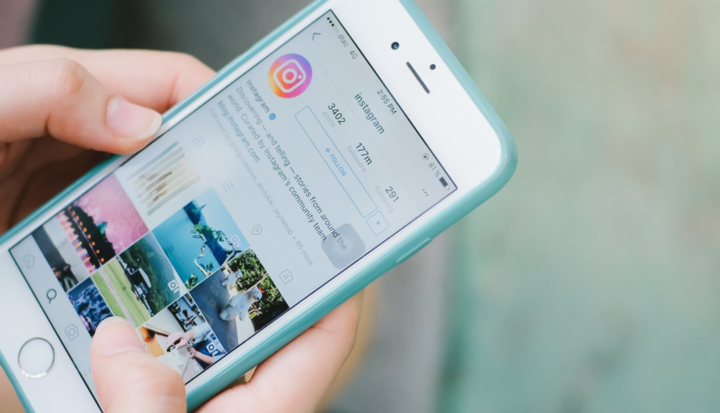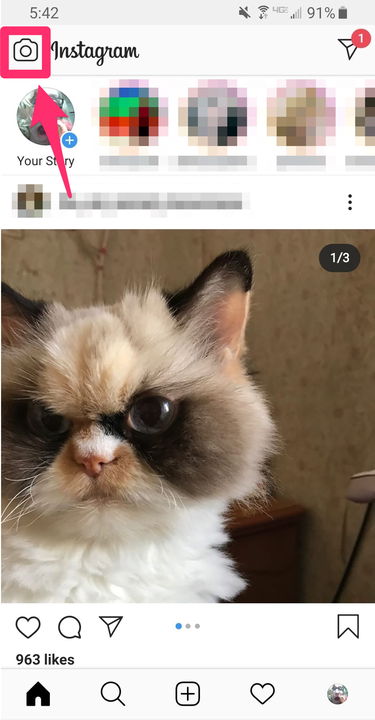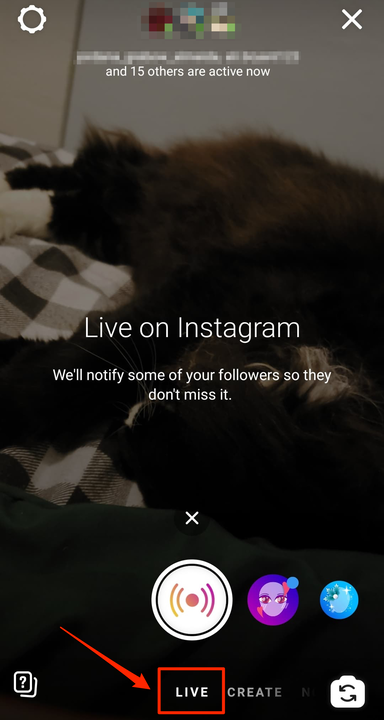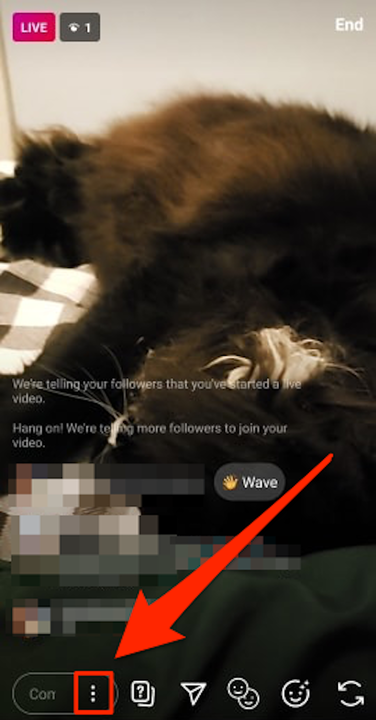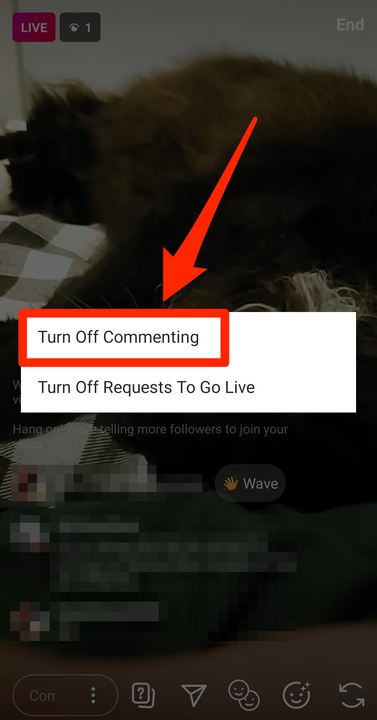So verbergen Sie Kommentare auf Instagram Live in 5 Schritten
- Sie können Kommentare auf Instagram Live ausblenden, indem Sie auf die drei Punkte unten links tippen und „Kommentieren deaktivieren” auswählen.
- Du kannst Instagram Live-Kommentare jederzeit wieder aktivieren, indem du erneut auf die Punkte tippst und „Kommentieren aktivieren” auswählst.
- Sobald Sie das Kommentieren deaktivieren, werden alle bereits gesendeten Kommentare gelöscht.
- Diese Geschichte ist Teil von .
Obwohl Instagram früher eine ausschließlich fotobasierte Social-Media-Site war, hat es sich seitdem dahingehend entwickelt, dass es Video- und Live -Streaming umfasst
Fähigkeiten.
Während Instagram immer noch stark auf visuellen Erzählungen über die Lebensgrundlagen seiner Nutzer basiert, können Nutzer auch Kommentare zu Fotos, Videos und Livestreams anderer schreiben.
Manchmal möchte ein Benutzer jedoch aus einer Vielzahl von Gründen das Kommentieren seines Livestreams deaktivieren. In diesem Fall ist das Ausblenden von Kommentaren einfach. So deaktivieren Sie Kommentare auf Instagram Live.
So verbergen Sie Kommentare auf Instagram Live
1. Nachdem Sie Instagram geöffnet und sich bei Ihrem Konto angemeldet haben, tippen Sie auf das Kamerasymbol in der oberen linken Ecke.
Tippen Sie auf das Kamerasymbol.
2. Wischen Sie unten auf dem Bildschirm zwischen den Kameraoptionen (Normal, Erstellen, Boomerang usw.), bis Sie die Option „Live” finden. Stellen Sie sicher, dass die Live-Option unter der kreisförmigen Aufnahmetaste zentriert ist.
Suchen Sie die Option „Live”.
3. Tippen Sie auf die kreisförmige Aufnahmeschaltfläche, um Ihren Livestream zu starten.
4. Tippen Sie unten auf Ihrem Bildschirm auf die drei vertikalen Punkte neben dem Kommentarfeld.
Tippen Sie auf das Symbol mit den drei vertikalen Punkten.
5. Tippen Sie auf „Kommentieren deaktivieren”.
Wählen Sie „Kommentieren deaktivieren”.
Zu diesem Zeitpunkt können Personen, die Ihren Instagram-Livestream anzeigen, keine Kommentare senden, und Sie können keine bereits gesendeten Kommentare anzeigen.
Sie können die Kommentare wieder aktivieren, indem Sie Schritt vier wiederholen und auf „Kommentieren aktivieren” tippen. Sobald Sie das Kommentieren wieder aktivieren, sollten Sie auch Kommentare sehen können, bevor Sie das Kommentieren deaktiviert haben.